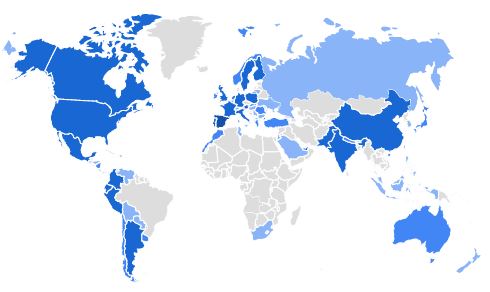Si estás buscando una herramienta que te permita vincular diferentes fuentes de datos para visualizarlos en formato dinámico y personalizado, Google te ofrece una opción fácil y sencilla de utilizar, ¡con múltiples aplicaciones!: Google Data Studio. Y es que mediante los informes con Data Studio podrás crear una amplia gama de gráficos y tablas, entre otros, que te permitirán mostrar tus datos y resultados de forma interactiva, además de ser en tiempo real.
¿Qué es Google Data Studio?
Google Data Studio es una herramienta de visualización de datos que se puede vincular con multitud de fuentes, ya sean o no productos de Google, como por ejemplo sería Google Analytics, Google Ads o SEMrush.
El objetivo principal de los informes con Data Studio es que te permiten crear de una forma sencilla gráficos y tablas de datos online. Unos informes que pueden ser personalizados y muy visuales. De modo que si tienes que compartirlo con clientes u otros miembros del equipo podrás diseñarlo a tu medida y mostrar de la forma más adecuada aquellas métricas que son interesantes de destacar.
Informes con Data Studio: vincular con múltiples fuentes de datos
Para poder generar informes con Data Studio, lo primero que tendremos que hacer es vincularlo con otras fuentes de datos, como por ejemplo Google Analytics, para poder extraer las dimensiones y métricas que se quieran analizar o mostrar.
Hay multitud de fuentes de datos con las que podemos vincular los informes Data Studio, por ejemplo las hojas de cálculo de Google o YouTube, entre otros.
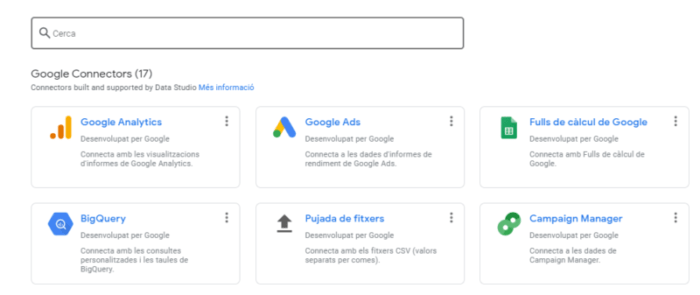
¿Cómo importar datos a Data Studio?
Si queremos importar datos para los informes con Data Studio, simplemente tendremos que seleccionar la fuente de datos que queramos y automáticamente -si tenemos todos los usuarios y parámetros configurados correctamente- se vinculará.
Por ejemplo, si queremos crear un gráfico a partir de datos de Google Analytics, por ejemplo, al tráfico de usuarios de la última semana, tendremos que:
1.Seleccionar el formato de visualización de datos (serie temporal, gráfico…)
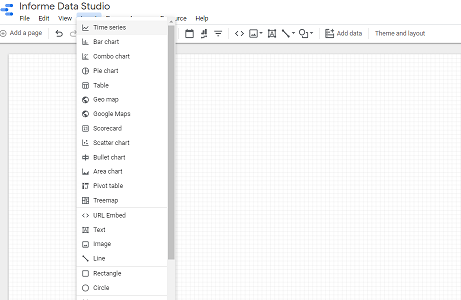
2.Seleccionar Google Analytics como fuente de datos (es importante que tengamos la sesión iniciada siempre con el mismo Gmail que tiene todos los accesos)
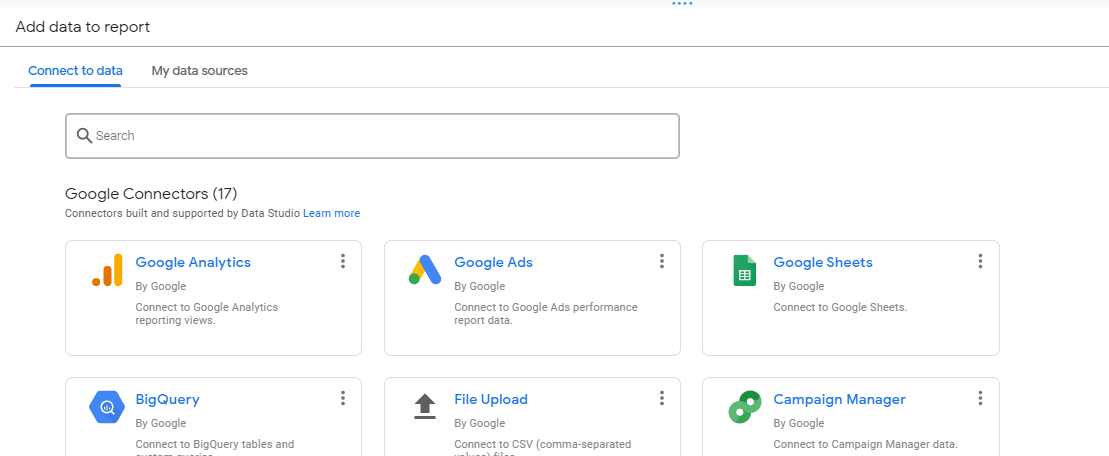
3.Seleccionar el período de tiempo para el análisis de los datos.
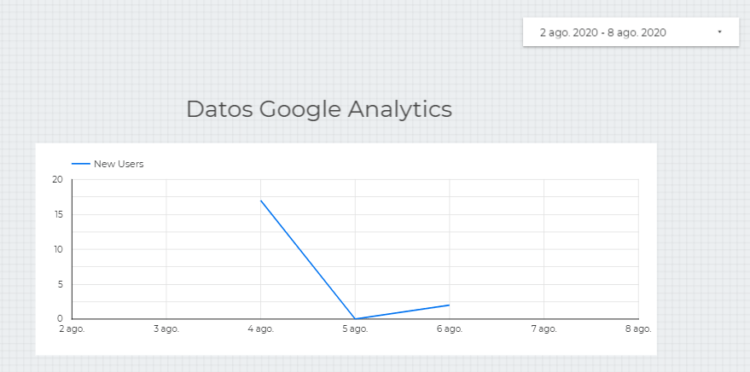
En este caso, hay dos opciones a contemplar. Por un lado, podemos personalizar cada gráfico individualmente (columna derecha):
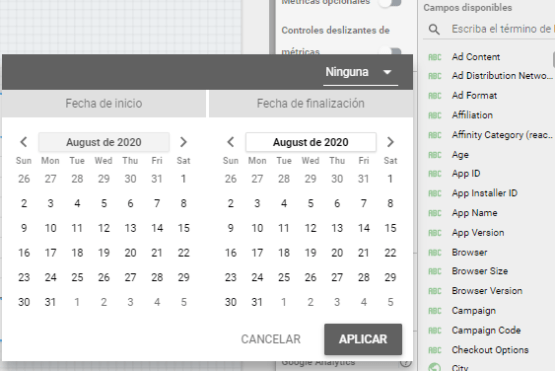
O, por otro lado, podemos definir un período automático (insertar > período). De este modo, en cada página del informe ya tendremos el mismo período definido automáticamente, el cual aparecerá en la parte superior de la hoja.
Elementos principales para crear gráficos y tablas
Barra lateral informes Data Studio
Data Studio nos ofrece varios elementos mediante los cuales podemos crear gráficos, series y tablas, entre otros, personalizados (período, dimensión, filtros…). A continuación, detallaremos algunos de los campos más usados, los cuales se encuentran en la barra lateral derecha de la plataforma.
Dimensión: estos elementos permiten medir o clasificar los datos (por ejemplo: fecha)
Métrica: son los valores que miden las dimensiones (por ejemplo: nuevos usuarios u objetivos)
Período: tiempo de análisis del gráfico
Filtros: permite acotar los datos que se muestran en un gráfico. Se puede utilizar, por ejemplo, cuando analizamos fuentes de tráfico, tener un canal predefinido (orgánico, paid…) o tener filtros de países concretos, por ejemplo, aquellos de más interés a nivel empresarial. Estos se definirán en función de la estrategia y los datos a destacar.
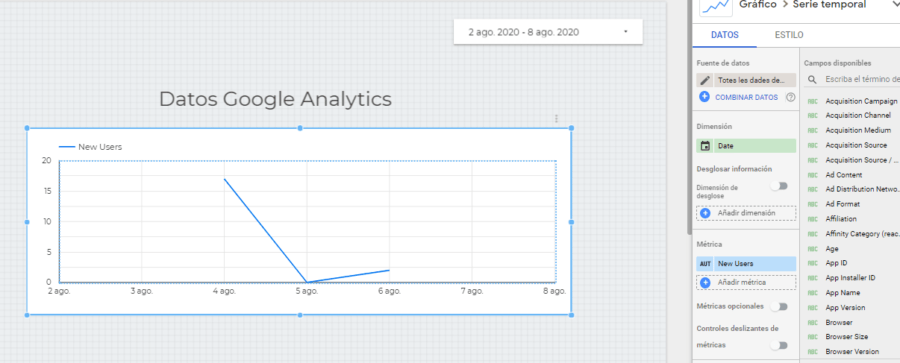
Para más información sobre los términos, consulta el glosario de conceptos para informes Data Studio.
Barra superior informes Data Studio
Por el otro lado, la barra superior es la que nos ofrecerá los elementos que utilizaremos para organizar el contenido y definirlo visualmente. Ya sea la posibilidad de añadir una nueva página en el informe, seleccionar el tipo de gráfico que nos interesa para mostrar los datos (circular, serie temporal, barras, tabla dinámica…), así como el tema y diseño, entre otros.

¿Cómo combinar fuentes de datos con Data Studio?
Otra opción que nos permiten los informes con Data Studio es combinar distintas fuentes de datos en un mismo gráfico, pero para ello es importante que contengan una dimensión comuna (llamada clave de combinación), como seria la región, el período…
Para combinar datos tenemos dos opciones. Por un lado, podemos añadir nuevas fuentes de datos a un gráfico ya existente (hasta un máximo de 4). O, por el otro, podemos crear un gráfico combinado a partir de una selección de datos. Es importante que siempre, el primer gráfico seleccionado pasará al extremo izquierdo de la combinación y, así, en orden. Aunque es posible modificar la posición (ejemplo informe data studio con datos combinados).

¿Deseas más información?
Con todo esta información, ¡empezar a diseñar un informe personalizado en Data Studio es posible! Aunque aún hay muchas más funciones que podrás utilizar para crear gráficos originales, únicos y eficientes.
No te pierdas el blog, ¿Cómo conectar Data Studio con hojas de cálculo?
¿Tienes alguna duda más? Ponte en contacto conmigo para cualquier consulta.